Ajustes de comunicación en la modalidad de selección del controlador
Descripción general
La ficha en la modalidad de selección del controlador se muestra cuando se ha seleccionado el modo para el parámetro en el cuadro de diálogo (consulte EcoStruxure Machine Expert, Comandos de menú, Ayuda online). En la ficha se proporciona acceso al servicio Network Device Identification, que permite buscar controladores disponibles en la red Ethernet y mostrarlos en una lista. Puede configurar los parámetros para la comunicación entre los dispositivos (denominados controladores en este capítulo) y el sistema de programación.
La lista de controladores contiene aquellos controladores de la red que han enviado una respuesta a la petición de EcoStruxure Machine Expert. Puede que el controlador elegido no esté incluido en esta lista. Esto puede deberse a varios motivos. Para ver las posibles causas y las soluciones correspondientes, consulte el capítulo Acceso a controladores - Resolución de problemas y preguntas frecuentes.
Ficha en la modalidad de selección del controlador

En la ficha se proporcionan los elementos siguientes:
-
Botones de la barra de herramientas
-
Lista con información sobre los controladores disponibles
-
Opción, lista y cuadro en la parte inferior de la ficha
Descripción de los botones de la barra de herramientas
Los botones siguientes están disponibles en la barra de herramientas:
|
Botón |
Descripción |
|---|---|
|
|
Haga clic en este botón para abrir el cuadro de diálogo que le permite seleccionar una nueva política de comunicación para el controlador seleccionado. |
|
|
Haga clic en este botón para abrir el cuadro de diálogo que le permite modificar la configuración del controlador con respecto a la política de contraseñas que se está utilizando. |
|
|
Haga clic en este botón para que el controlador seleccionado indique una señal óptica: parpadea un LED de control. Esto puede resultar útil para identificar un controlador si se usan varios controladores. La función se detiene al hacer clic por segunda vez o de forma automática tras unos 30 segundos.
NOTA: La señal óptica solo la emiten los controladores que admiten esta función.
|
|
|
Haga clic en este botón para que el controlador seleccionado indique una señal óptica y acústica: comienza a sonar y parpadea un LED de control. Esto puede resultar útil para identificar un controlador si se usan varios controladores. La función se detiene al hacer clic por segunda vez o de forma automática tras unos 30 segundos.
NOTA: Las señales óptica y acústica solo las emiten los controladores que admiten esta función.
|
|
|
Haga clic en este botón para actualizar la lista de controladores. Se envía una petición a los controladores de la red. Se enumeran los controladores que responden a la petición con los valores actualizados. Las entradas preexistentes de controladores se actualizan con cada petición nueva. Los controladores ya incluidos en la lista pero que no responden a una nueva petición no se suprimen. Quedan marcados como inactivos mediante una cruz roja que se añade al icono del controlador. El botón corresponde al comando del menú contextual que aparece si hace clic con el botón derecho en un controlador de la lista. Para actualizar la información de un determinado controlador, el menú contextual proporciona el comando . Este comando solicita información más detallada del controlador seleccionado.
NOTA: El comando también puede actualizar la información de otros controladores.
|
|
|
Los controladores que no responden a una exploración de red se marcan como inactivos en la lista. Para indicarlo, se añade una cruz de color rojo en el icono del controlador. Haga clic en este botón para eliminar de la lista los controladores marcados como inactivos.
NOTA: Puede que un controlador se marque como inactivo aunque en realidad no lo esté.
El menú contextual que se abre al hacer clic con el botón derecho en un controlador de la lista proporciona dos comandos adicionales para eliminar controladores:
|
|
y |
Puede utilizar la opción para ajustar la selección de controladores a sus requisitos personales. Esto puede ayudarle a realizar el seguimiento de muchos controladores de la red. Un describe una colección de controladores reconocidos por un identificador único. Haga clic en un botón de favorito (como ) para seleccionarlo o cancelar su selección. Si no ha seleccionado ningún favorito, estarán visibles todos los controladores detectados. También es posible acceder a la opción a través del menú contextual. Para abrirla, basta con hacer clic con el botón derecho del ratón sobre un controlador de la lista. Si se mueve el cursor por encima del botón Favorito de la barra de herramientas, se verán los controladores asociados en el formato de información sobre herramientas. |
Lista de controladores
En la lista de controladores de la parte central de la ficha del editor de dispositivos se enumeran los controladores que han enviado una respuesta a la exploración de la red. Proporciona información sobre cada controlador en varias columnas. Es posible adaptar las columnas que aparecen en la lista de controladores según sus requisitos personales.
Para ello, haga clic con el botón derecho del ratón en el encabezado de una columna para abrir el cuadro de diálogo .
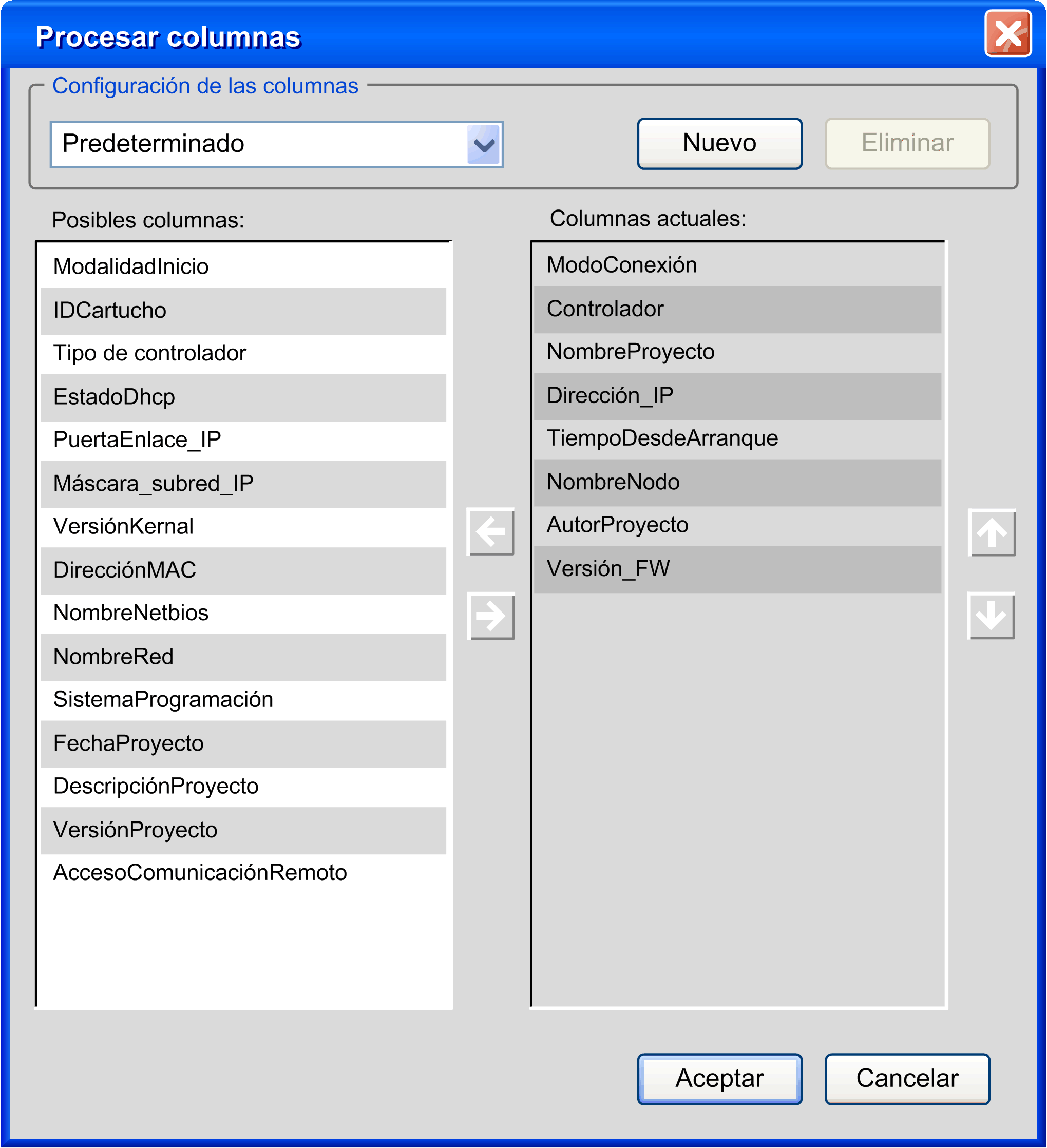
Puede crear su propio diseño para la tabla. Haga clic en e introduzca un nombre para el diseño. Para cambiar columnas de la lista de a la lista de y viceversa, haga clic en los botones con flechas horizontales. Para cambiar el orden de las columnas en la lista , haga clic en los botones con flechas hacia arriba y abajo.
Configuración de los parámetros de comunicación
Para establecer los parámetros de comunicación entre el sistema de programación y un controlador, haga lo siguiente:
|
Paso |
Acción |
|---|---|
|
1 |
Seleccione el controlador de la lista de controladores. |
|
2 |
Haga clic con el botón derecho en la entrada de controlador y ejecute el comando en el menú contextual. Resultado: se abre el cuadro de diálogo con la configuración del controlador. 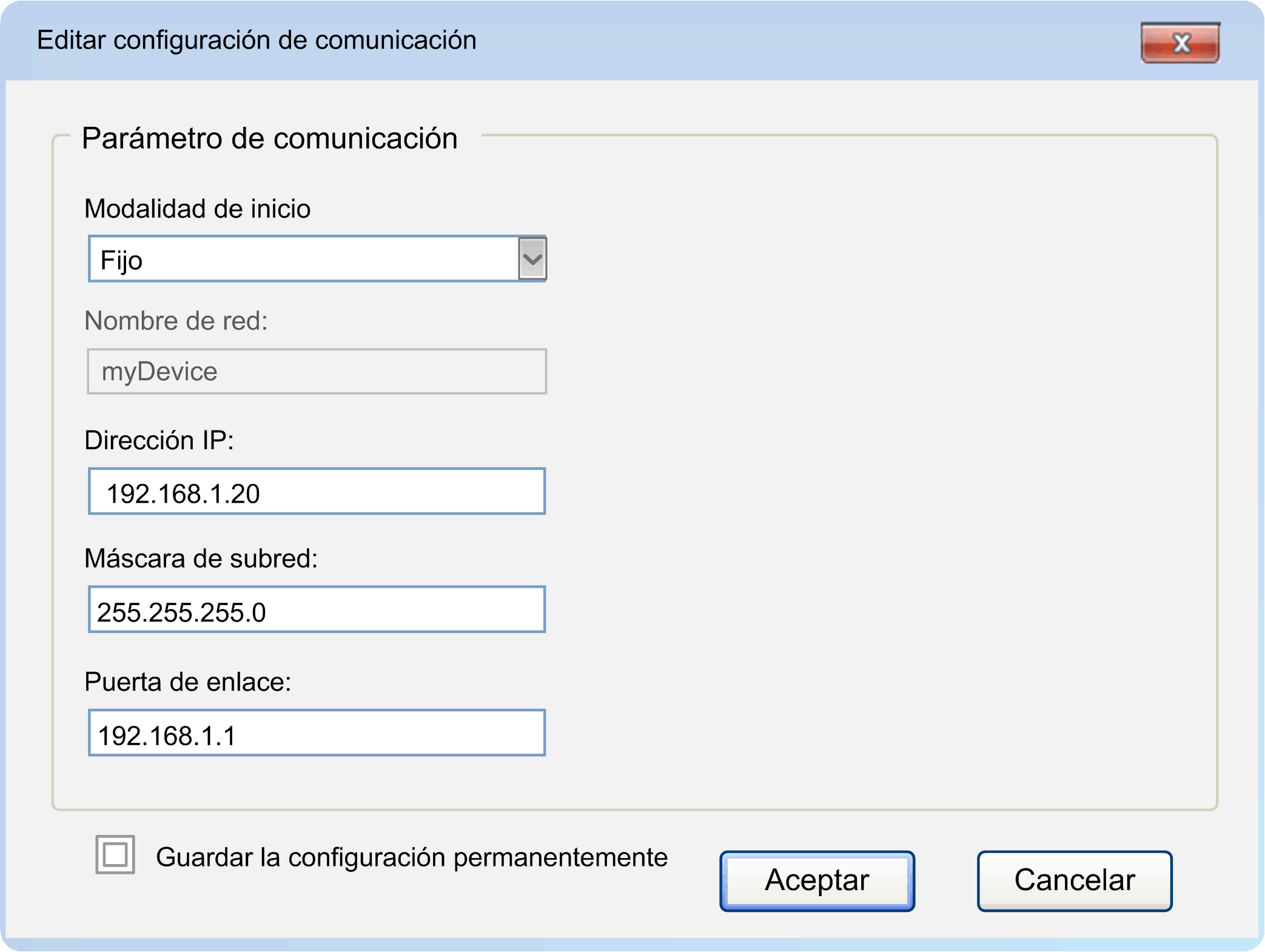
NOTA: La mayoría de los controladores proporcionan un parámetro (como ) que ayuda a evitar que se realicen cambios en los parámetros de comunicación del controlador.
|
|
3 |
Configure los parámetros de comunicación:
|
|
4 |
Haga clic en para transferir la configuración al controlador. |
Al gestionar las direcciones IP, recuerde que cada dispositivo de la red requiere una dirección exclusiva. Si existen varios dispositivos con la misma dirección IP, puede producirse un funcionamiento imprevisto en la red y el equipo asociado.
| ADVERTENCIA | |
|---|---|
Gestión de Favoritos
Para gestionar los favoritos de la lista de controladores, realice los pasos siguientes:
|
Paso |
Acción |
|---|---|
|
1 |
Seleccione el controlador de la lista de controladores. |
|
2 |
Haga clic con el botón derecho del ratón sobre el controlador y seleccione uno de los comandos:
|
Opción
Cuando se selecciona la opción en la ficha , la comunicación con el controlador se cifrará.
-
El controlador debe ser compatible con TLS (Transport Layer Security, seguridad de la capa de transporte).
-
El controlador debe disponer de un certificado.
Consulte la guía de programación específica de su controlador para obtener información sobre la compatibilidad con TLS.
Al intentar iniciar sesión en un controlador a través de la comunicación cifrada, pueden producirse los siguientes escenarios:
|
Si… |
Entonces… |
Comentario |
|---|---|---|
|
Si el controlador no es compatible con TLS (no se cumple el requisito previo número 1) |
Se mostrará un mensaje cuando intente iniciar sesión en el controlador, en el que se le indicará que el controlador no es compatible con TLS. |
Se rechazará el inicio de sesión. |
|
Si el controlador no dispone de un certificado (no se cumple el requisito previo número 2) |
Se mostrará un mensaje cuando intente iniciar sesión en el controlador, en el que se le indicará que la comunicación cifrada no se ha podido inicializar correctamente. |
Se rechazará el inicio de sesión. |
|
Si se cumplen ambos requisitos previos |
Se mostrará un mensaje la primera vez que intente iniciar sesión en el controlador, en el que se le solicitará que instale el certificado (que no es de confianza) del controlador en el almacén de local del PC que ejecuta EcoStruxure Machine Expert. |
Si selecciona para confirmar la acción:
Si hace clic en :
|
Si desea más información, consulte el documento Cómo gestionar certificados en el controlador.
Opción
La opción del hace que EcoStruxure Machine Expert muestre un mensaje que requiere confirmación cuando se selecciona uno de los siguientes comandos online: . Para deshabilitar la opción y, con ello, evitar que se muestre este mensaje, desmárquela.
Especificación de nombres de dispositivo exclusivos ()
El término se utiliza como sinónimo del término "nombre de dispositivo". Dado que los nodenames también se utilizan para identificar los controladores tras una exploración de red, debe gestionarlos con tanta precaución como las direcciones IP y verificar que cada nodename sea exclusivo en la red. Si hay varios dispositivos con el mismo Nodename, puede producirse un funcionamiento imprevisible de la red y el equipo asociado.
| ADVERTENCIA | |
|---|---|
En función del tipo de controlador, el procedimiento de creación automática del (nombre de dispositivo) puede variar. Para crear un nombre exclusivo, algunos controladores integran la dirección IP, y otros utilizan la dirección MAC del adaptador Ethernet. En este caso, no es necesario cambiar el nombre.
También puede asignar un nombre de dispositivo exclusivo (). Para ello:
|
Paso |
Acción |
|---|---|
|
1 |
Haga clic con el botón derecho en el controlador de la lista y ejecute el comando en el menú contextual. Resultado: se abre el cuadro de diálogo . |
|
2 |
En el cuadro de diálogo , especifique un nombre de dispositivo exclusivo en el cuadro . |
|
3 |
Haga clic en el botón para confirmar. Resultado: el nombre de dispositivo especificado se asigna al controlador y se muestra en la columna de la lista.
NOTA: Nombre de dispositivo y son sinónimos.
|
Especificación de la
La lista de la parte inferior izquierda de la ficha permite seleccionar un formato para la dirección de conexión que debe especificar en el campo .
Se admiten los siguientes formatos:
-
Nodename a través de NAT (TCP remoto) (NAT = traducción de direcciones de red)
-
Dirección IP (solo PacDriveM) (únicamente disponible en herramientas de servicio como Asistente del controlador)
:
Si selecciona la opción en la lista , puede especificar el nodename, la dirección IP o el URL (localizador uniforme de recursos) de conexión para especificar la .
Si ha seleccionado otra y ha especificado una para esta modalidad, la dirección especificada seguirá estando disponible en el cuadro si cambia a .
Ejemplo:
seleccionado y dirección y Nodename especificados

Si cambia a , la información se convierte en una URL, que empieza con el prefijo enodename3://

Si se ha introducido una dirección IP para la modalidad de conexión, la información se convertirá en una URL con un prefijo al principio. Para la se utiliza el prefijo etcp3://. Para la se utiliza el prefijo etcp4://. Por ejemplo, etcp4://<IpAddress>.
etcp2://. Esto solo está disponible para los controladores PacDrive M.
Si se ha especificado un Nodename para la modalidad de conexión (por ejemplo, se ha seleccionado ), la información se convierte en una URL que empieza con el prefijo enodename3://. Por ejemplo, enodename3://<Nodename>.
Si selecciona la opción en la lista , puede especificar el Nodename de un controlador para indicar la . El cuadro de texto se rellena automáticamente si hace doble clic en un controlador de la lista de controladores.
Ejemplo: MyM238 (10.128.158.106)
Si el controlador seleccionado no proporciona un nodename, cambia automáticamente a , y la dirección IP de la lista aparece en el cuadro .
Si selecciona la opción en la lista , puede especificar la dirección IP de un controlador para indicar la . El cuadro se rellena automáticamente si hace doble clic en un controlador de la lista de controladores.
Ejemplo: 190.201.100.100
Si el controlador seleccionado no proporciona una dirección IP, la cambia automáticamente a , y el nodename de la lista aparece en el cuadro .
<Number>.<Number>.<Number>.<Number>
Si selecciona la opción en la lista , podrá conectarse a un controlador a través del protocolo TCP. Introduzca la del controlador en el campo correspondiente. Si utiliza la traducción de direcciones de red (NAT), podrá adaptar el ajuste predeterminado para el .
Ejemplo: 190.201.100.100
<Number>.<Number>.<Number>.<Number>
Si el controlador no figura en la lista de controladores, haga clic en el botón . Si el controlador envía una respuesta a la exploración de red, se añadirá una entrada para el controlador a la lista de controladores. La entrada se marcará mediante la visualización del icono en la primera columna.
(solo PacDriveM)
Si selecciona la opción en la lista , puede especificar la dirección IP de un controlador para indicar la . El cuadro se rellena automáticamente si hace doble clic en un controlador PacDrive M de la lista de controladores.
Ejemplo: 190.201.100.100
<Number>.<Number>.<Number>.<Number>
Si selecciona la opción en la lista , puede especificar la dirección de un controlador que reside después de un enrutador NAT en la red. Introduzca el nodename del controlador, así como la dirección IP o nombre de host y puerto del enrutador NAT.
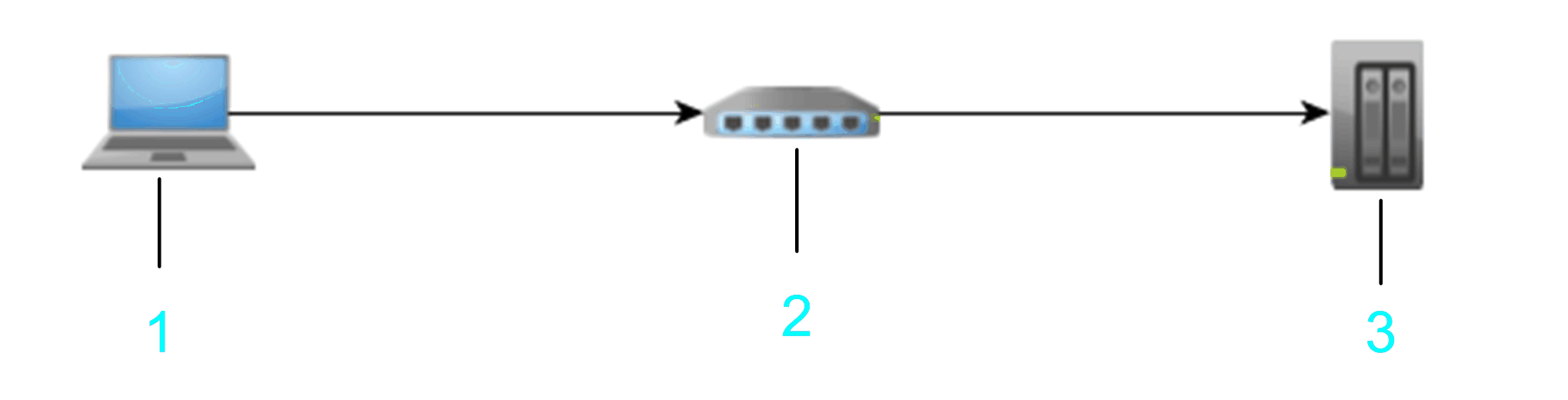
1 PC
2 Enrutador NAT
3 Dispositivo de destino
Ejemplo: 10.128.158.1061105 MyM238 (10.128.158.106)
<Number>.<Number>.<Number>.<Number>) o un nombre de host válido para la .
Especifique el puerto del enrutador NAT que se debe utilizar. De lo contrario, se utiliza el puerto predeterminado .
La información que especifique se interpreta como una URL que crea un puente TCP remoto (utilizando un controlador de bloque TCP) y, a continuación, se conecta buscando un controlador con el nodename especificado en la puerta de enlace local.
También es posible explorar una red remota a través de un controlador remoto (controlador puente). Para ello, introduzca la y haga clic en el botón de actualizar situado a la derecha del campo de texto . Los controladores que envíen una respuesta a la exploración de red remota aparecerán en la lista de controladores. Cada una de estas entradas se marcará mediante la visualización del icono en la primera columna. Para completar la lista con información más detallada, haga clic con el botón derecho en una entrada de controlador y ejecute el comando . Si el controlador admite esta función, se añadirá a la lista más información acerca del controlador. Consulte la guía de programación específica de su controlador.
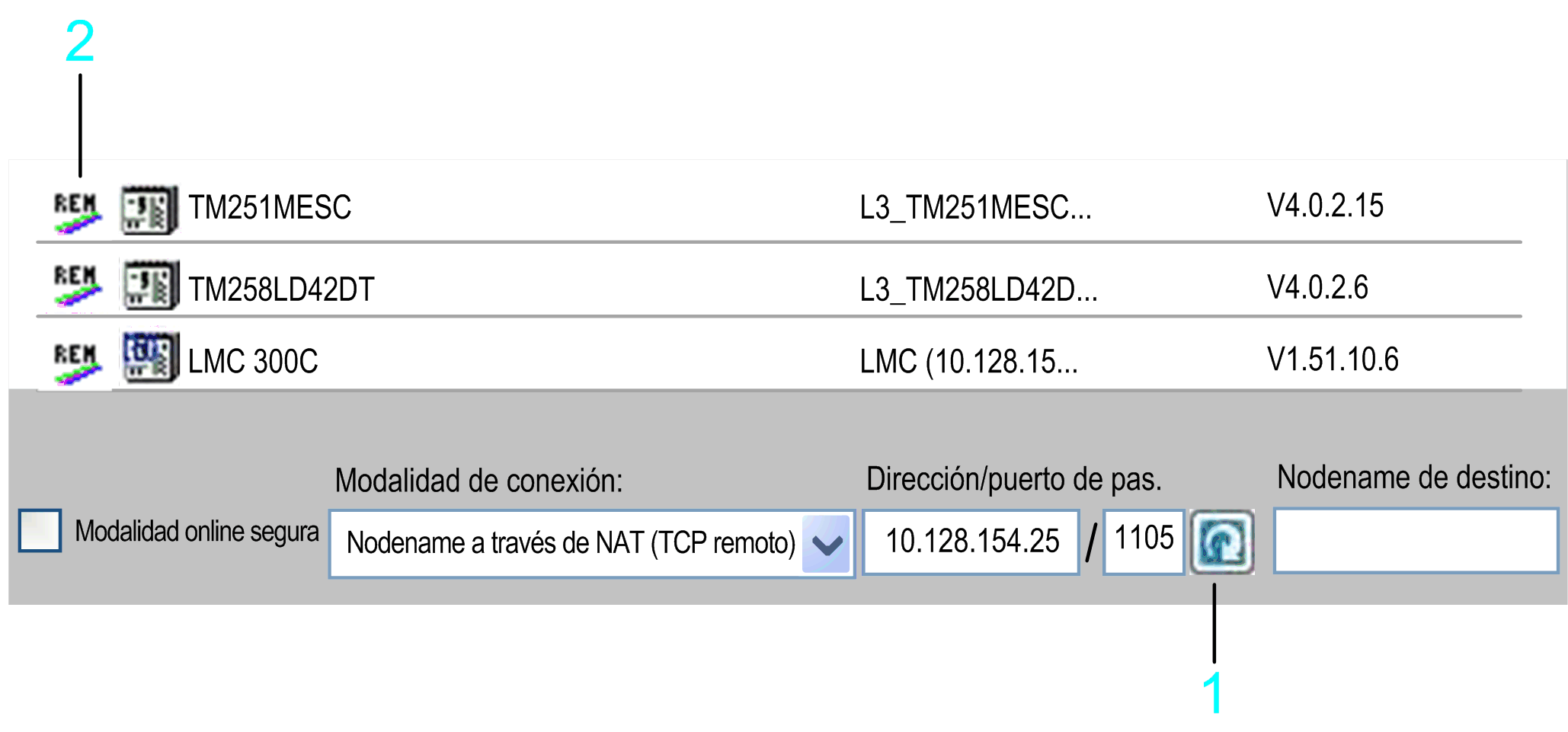
1 Botón de actualizar
2 Icono REM
En el ejemplo siguiente se exploran , y .
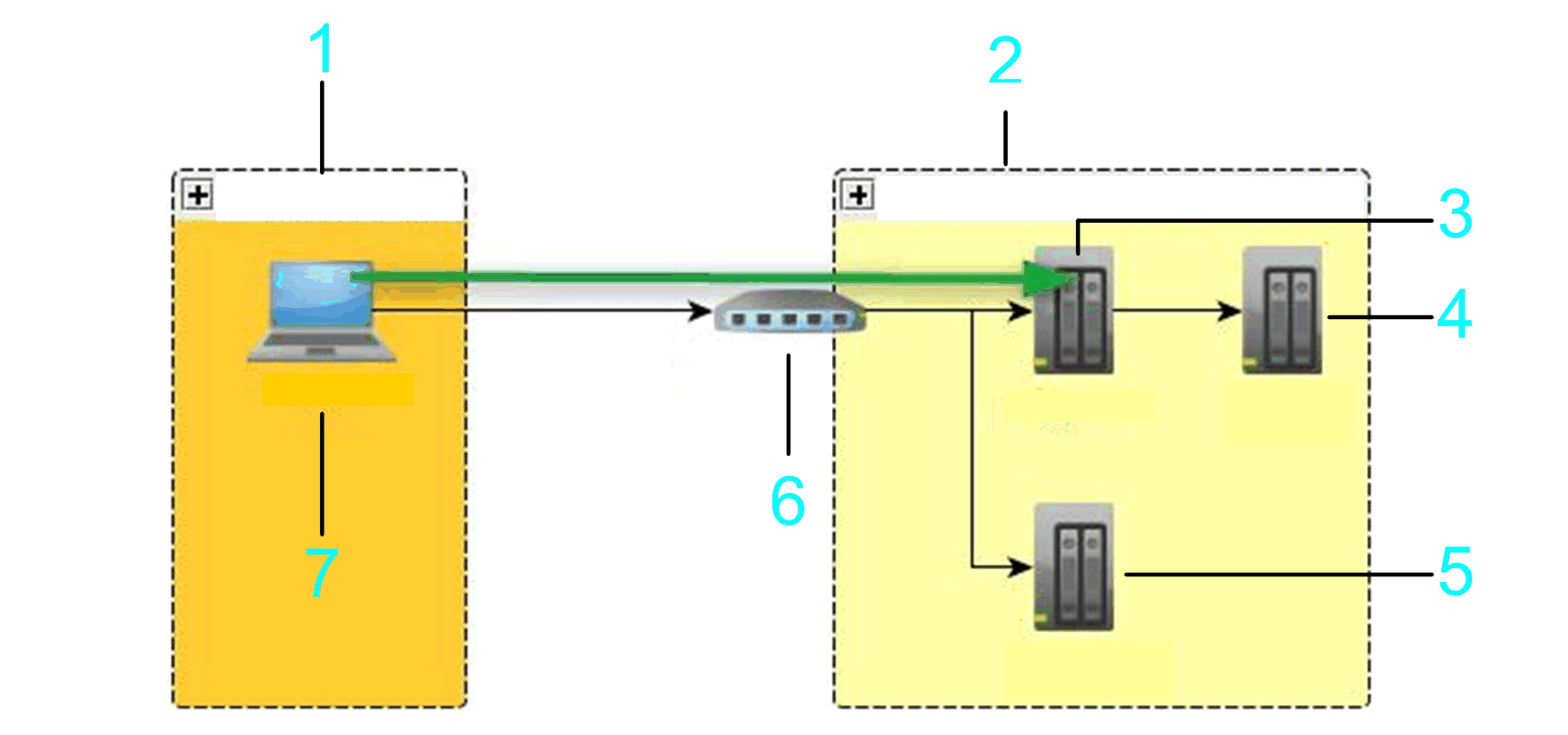
1 Subred local
2 Subred remota
3 Controlador puente
4 Controlador 3
5 Controlador 2
6 Enrutador NAT
7 PC
Si selecciona la opción (NAT = traducción de direcciones de red) en la lista , puede especificar la dirección de un controlador que reside después de un enrutador NAT en la red. Introduzca la dirección IP del controlador, así como la dirección IP o nombre de host y puerto del enrutador NAT.
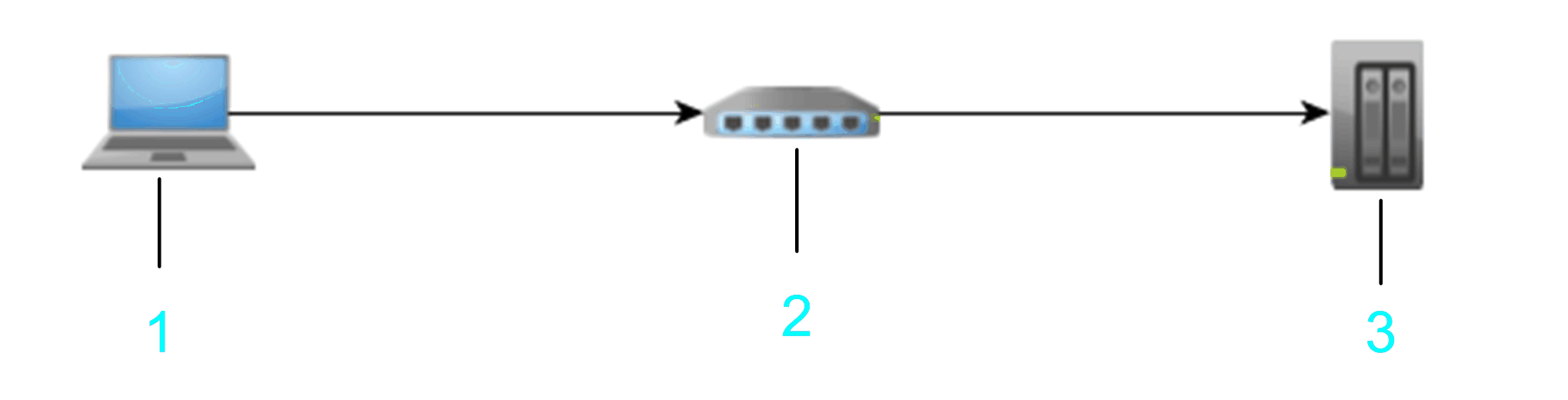
1 PC
2 Enrutador NAT
3 Dispositivo de destino
Ejemplo: 10.128.154.2061105 192.168.1.55
<Number>.<Number>.<Number>.<Number>) o un nombre de host válido para la .
Especifique el puerto del enrutador NAT que se debe utilizar. De lo contrario, se utiliza el puerto predeterminado .
Especifique una dirección IP válida (formato <Number>.<Number>.<Number>.<Number>) para la .
La información que especifique se interpreta como una URL que crea un puente TCP remoto (utilizando un controlador de bloque TCP) y, a continuación, se conecta buscando un controlador con el nodename especificado en la puerta de enlace local. La dirección IP se busca en el nodename (como MyController (10.128.154.207)).
También es posible explorar una red remota a través de un controlador remoto (controlador puente). Para ello, introduzca la y haga clic en el botón de actualizar situado a la derecha del campo de texto . Los controladores que envíen una respuesta a la exploración de red remota aparecerán en la lista de controladores. Cada una de estas entradas se marcará mediante la visualización del icono en la primera columna. Para completar la lista con información más detallada, haga clic con el botón derecho en una entrada de controlador y ejecute el comando . Si el controlador admite esta función, se añadirá a la lista más información acerca del controlador. Consulte la guía de programación específica de su controlador.
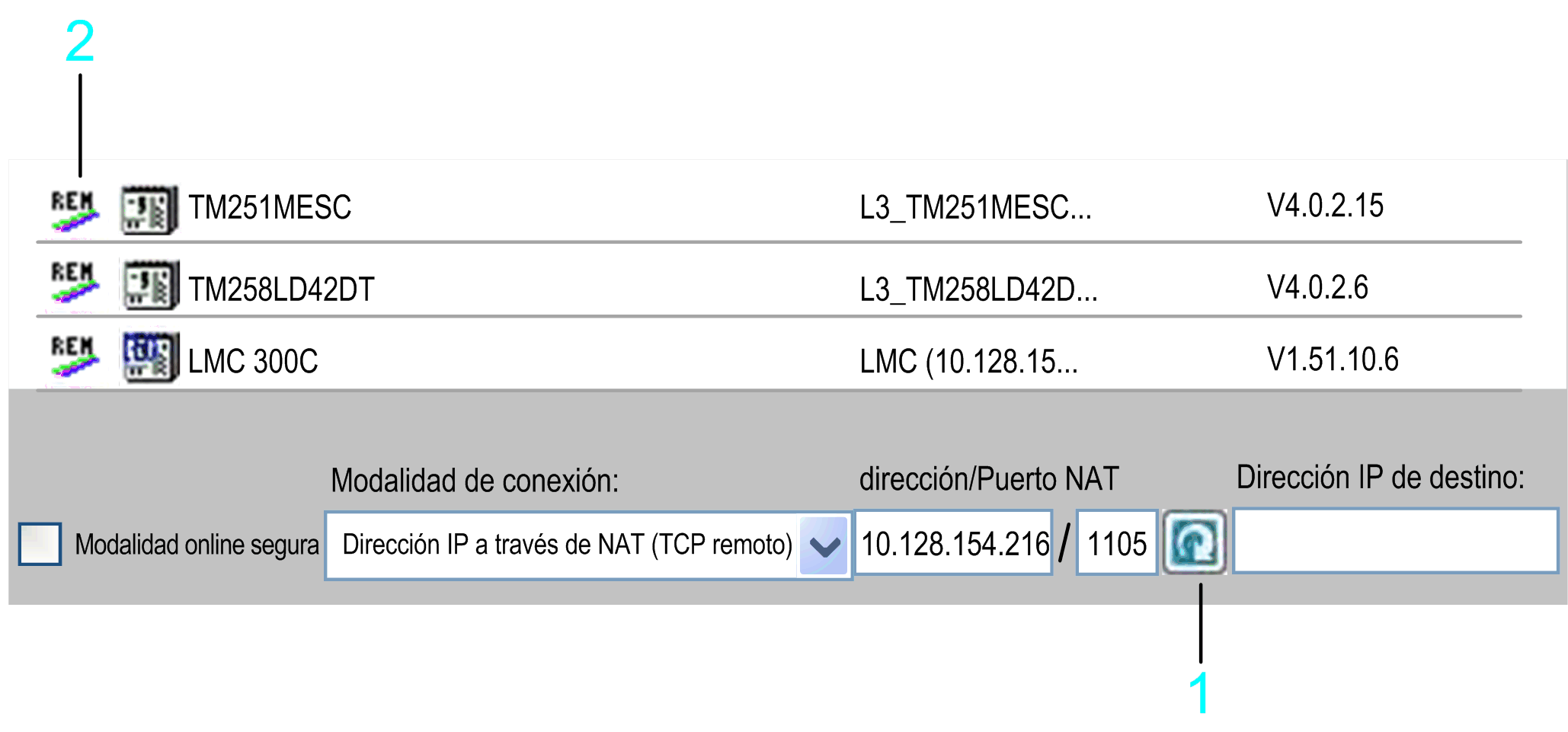
1 Botón de actualizar
2 Icono REM
En el ejemplo siguiente se exploran , y .
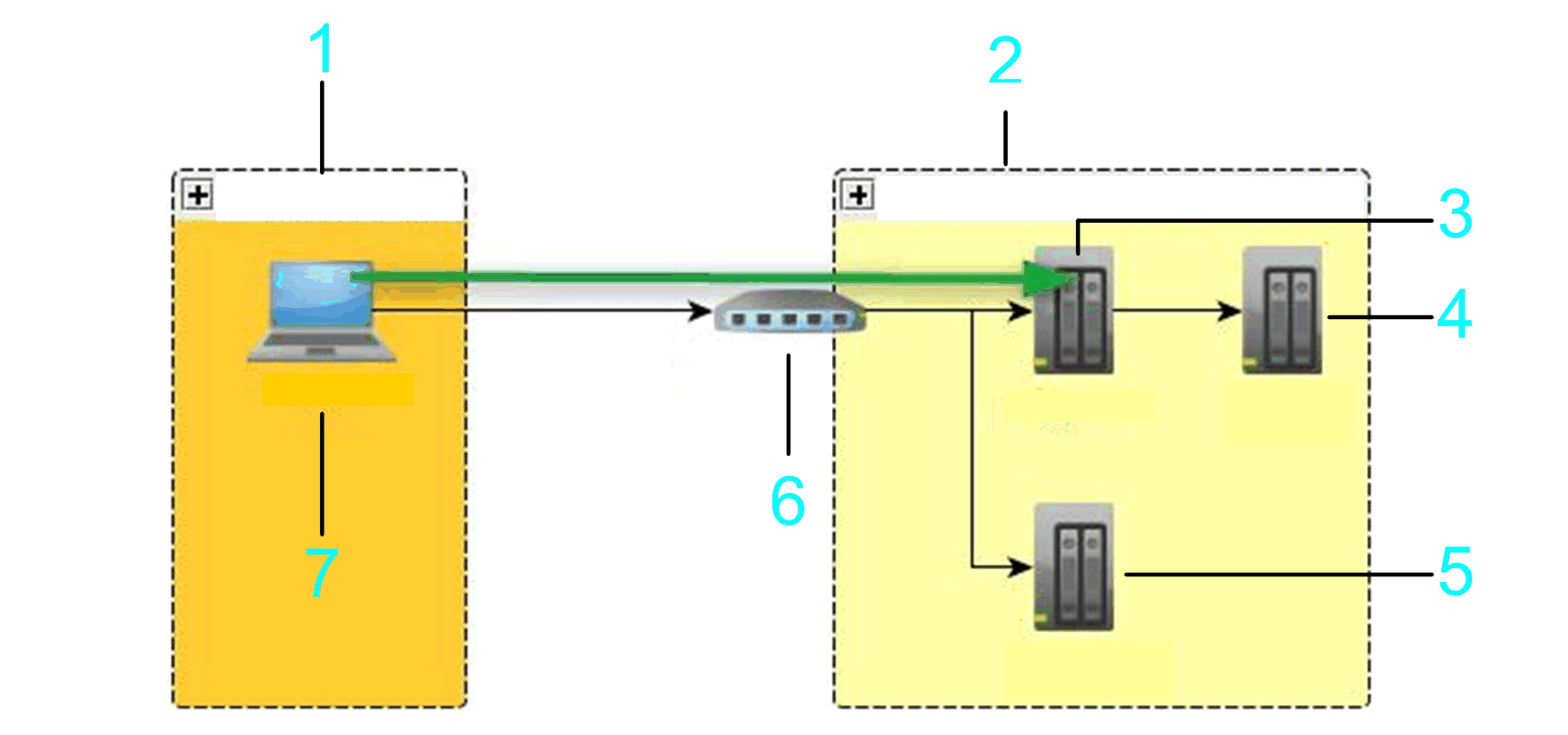
1 Subred local
2 Subred remota
3 Controlador puente
4 Controlador 3
5 Controlador 2
6 Enrutador NAT
7 PC
Si selecciona la opción en la lista , puede especificar la dirección de un controlador que reside después o cerca de un enrutador de pasarela de EcoStruxure Machine Expert en la red. Especifique el nodename del controlador, así como la dirección IP o nombre de host y puerto del enrutador de puerta de enlace EcoStruxure Machine Expert.
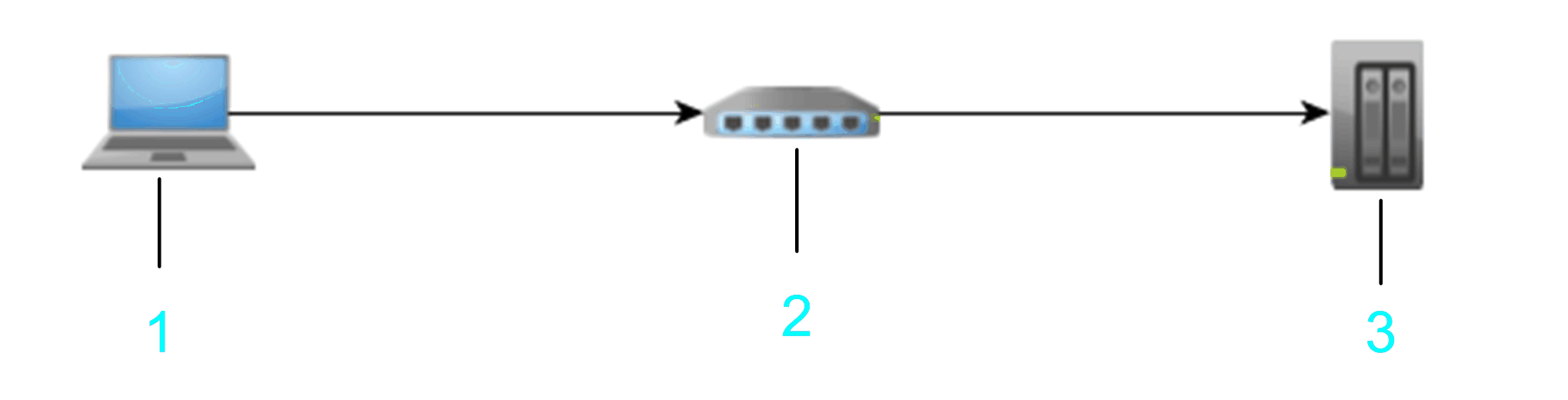
1 PC/HMI
2 PC/HMI/dispositivos con puerta de enlace EcoStruxure Machine Expert instalada
3 Dispositivo de destino
Ejemplo: 10.128.156.281217 MyPLC
<Number>.<Number>.<Number>.<Number>) o un nombre de host válido para .
Especifique el puerto del enrutador de puerta de enlace que se debe utilizar. De lo contrario, se utiliza el puerto de puerta de enlace predeterminado de EcoStruxure Machine Expert.
No utilice espacios al principio o al final ni utilice comas en el cuadro .
La información que especifica se interpreta como URL. Se busca en la puerta de enlace un dispositivo con el Nodename especificado que esté conectado directamente a esta puerta de enlace. En la topología de puerta de enlace EcoStruxure Machine Expert, "conectado directamente" significa que se trata del nodo raíz o de un nodo hijo del nodo raíz.
En el gráfico se muestra un ejemplo que permite una conexión desde el PC al controlador 3 de destino (elemento 4 del gráfico) mediante la dirección del PC2 de salto (elemento 5 del gráfico), que debe tener una puerta de enlace EcoStruxure Machine Expert instalada.
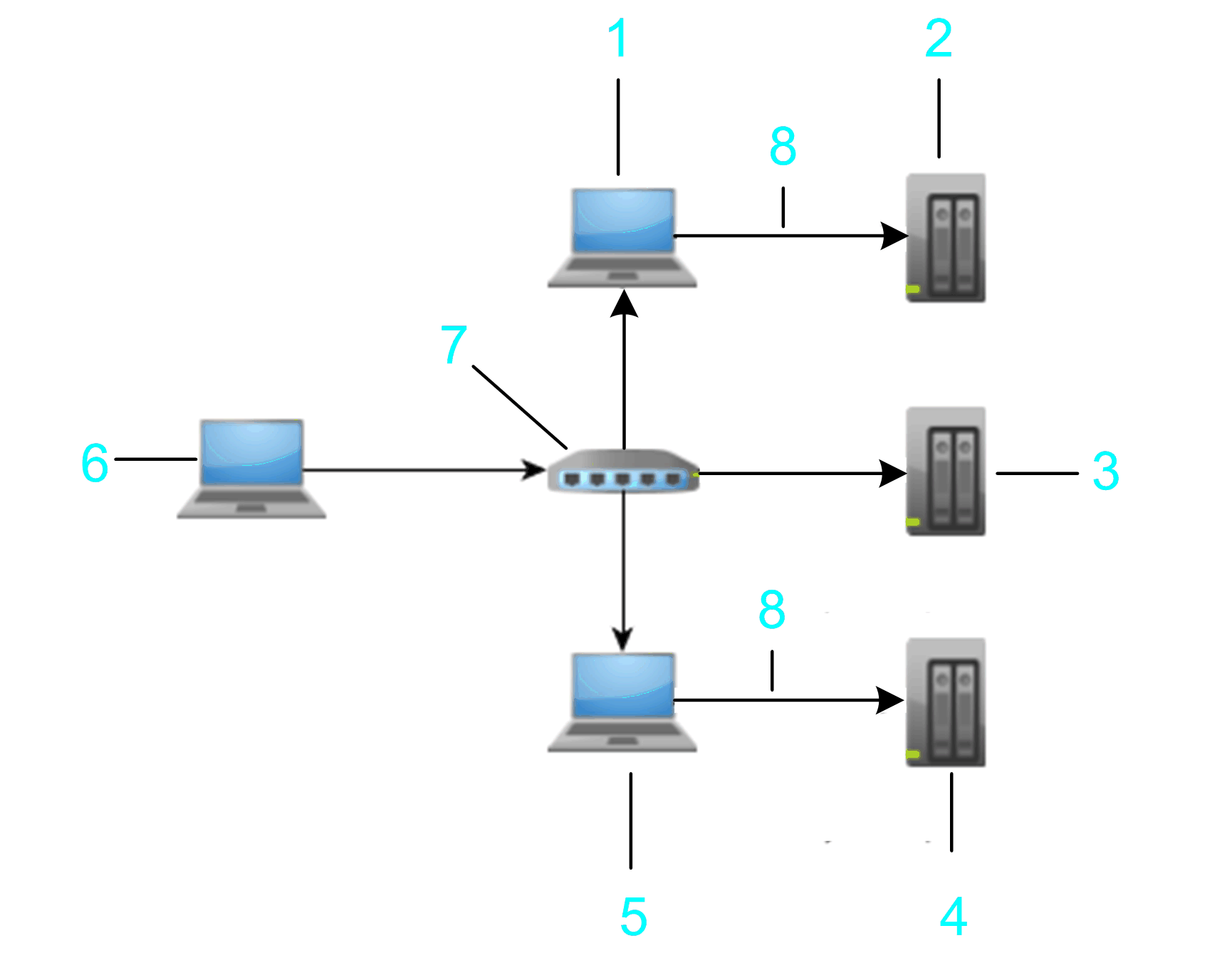
1 PC 1 de salto
2 Controlador de destino 1: MyNotUniqueNodename
3 Controlador de destino 2: MyNotUniqueNodename
4 Controlador de destino 3: MyNotUniqueNodename
5 PC 2 de salto
6 PC/HMI
7 Enrutador
8 Ethernet
Para verificar si es posible establecer la conexión a un controlador específico, introduzca la y haga clic en el botón . Si el controlador envía una respuesta a la exploración de red, se añadirá una entrada para el controlador a la lista de controladores. La entrada se marcará mediante la visualización del icono en la primera columna.
Para explorar una pasarela específica a fin de detectar la presencia de controladores disponibles, introduzca la y haga clic en el botón de actualizar situado a la derecha del campo de texto . Los controladores que envíen una respuesta a la exploración de pasarela aparecerán en la lista de controladores. Cada una de estas entradas se marcará mediante la visualización del icono en la primera columna. Para completar la lista con información más detallada, haga clic con el botón derecho en una entrada de controlador y ejecute el comando . Si el controlador admite esta función, se añadirá a la lista más información acerca del controlador. Consulte la guía de programación específica de su controlador.
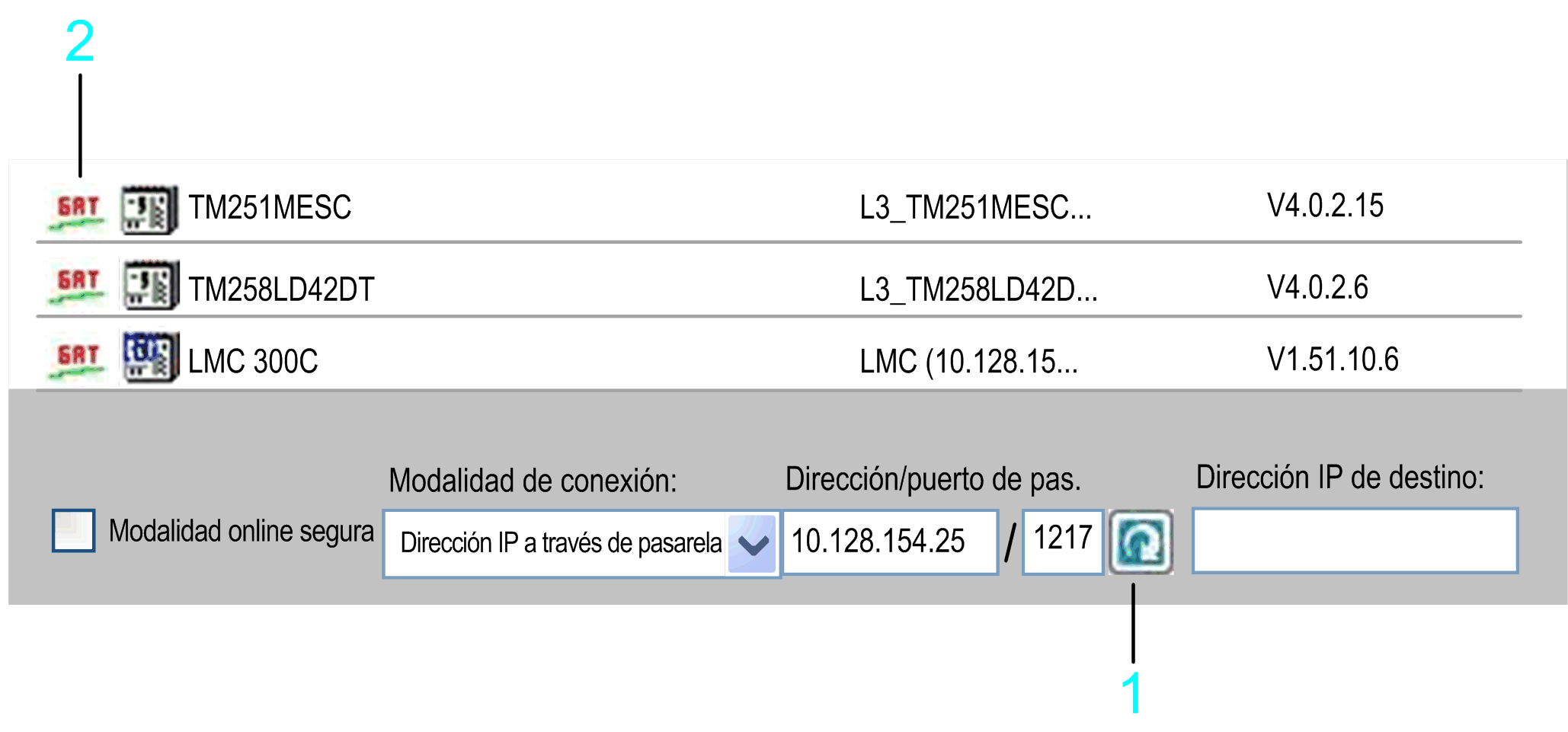
1 Botón de actualizar
2 Icono GAT
La puerta de enlace que se explorará puede encontrarse en un PC o una HMI existente en la subred local o una subred remota. En el ejemplo siguiente se exploran de puente y .
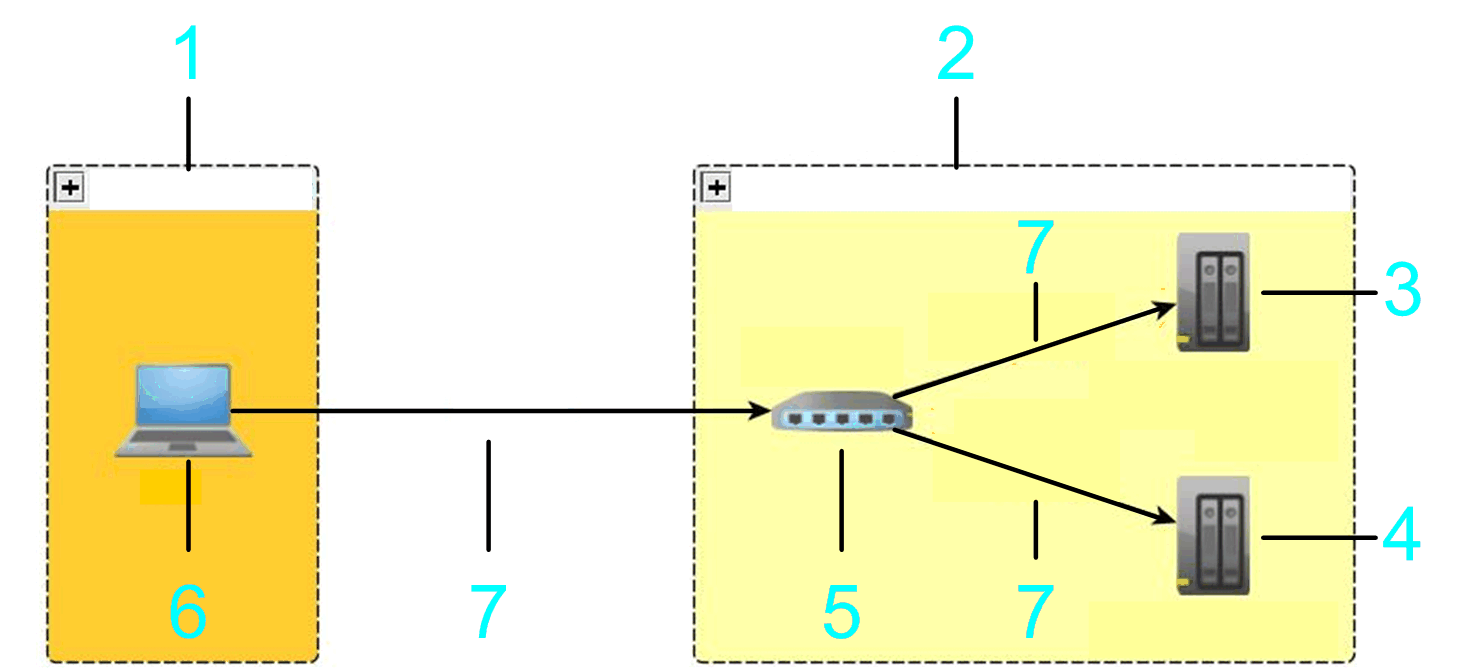
1 Subred local
2 Subred remota
3 Controlador de destino 1
4 Controlador de destino 2
5 Puerta de enlace
6 PC
7 Ethernet
Puede conectarse a los dispositivos de la lista a través de la puerta de enlace.
Si selecciona la opción en la lista , puede especificar la dirección de un controlador que reside después o cerca de un enrutador de pasarela de EcoStruxure Machine Expert en la red. Introduzca la dirección IP del controlador, así como la dirección IP o nombre de host y puerto del enrutador de puerta de enlace EcoStruxure Machine Expert.
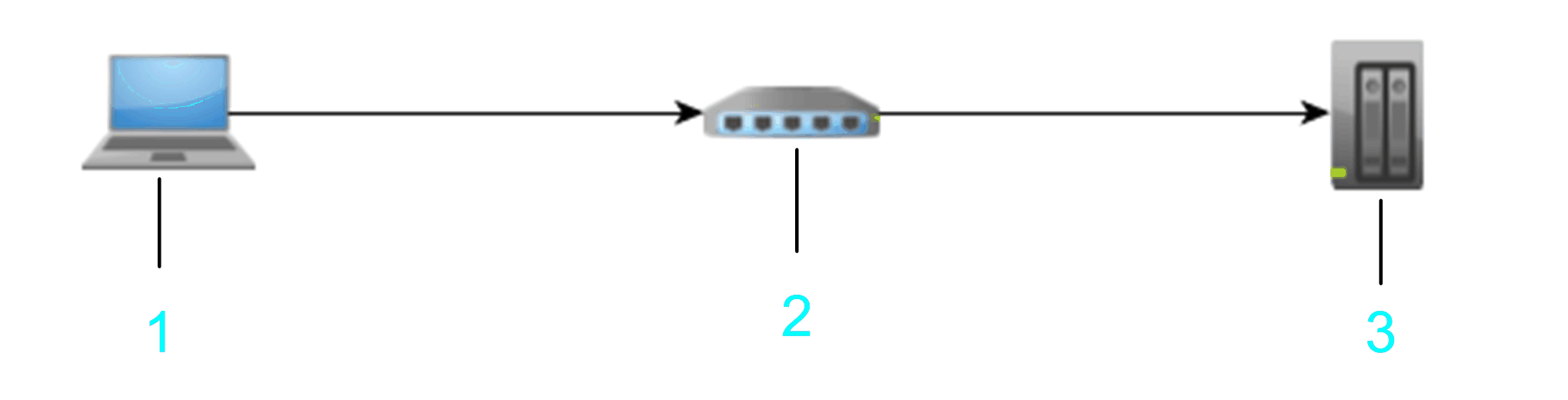
1 PC/HMI
2 PC/HMI/dispositivos con puerta de enlace EcoStruxure Machine Expert instalada
3 Dispositivo de destino
Ejemplo: 10.128.156.281217 10.128.156.222
<Number>.<Number>.<Number>.<Number>) o un nombre de host válido para .
Especifique el puerto del enrutador de puerta de enlace que se debe utilizar. De lo contrario, se utiliza el puerto de puerta de enlace predeterminado de EcoStruxure Machine Expert.
Especifique una dirección IP válida (formato <Number>.<Number>.<Number>.<Number>) para la .
La información que especifica se interpreta como URL. Se busca en la puerta de enlace un dispositivo con la dirección IP especificada. La dirección IP se busca en el nodename (como MyController (10.128.154.207)).
En el gráfico se muestra un ejemplo que permite la conexión desde el PC2 de salto (elemento 5 del gráfico), que debe tener una puerta de enlace EcoStruxure Machine Expert instalada en el controlador 3 de destino (elemento 4 del gráfico).
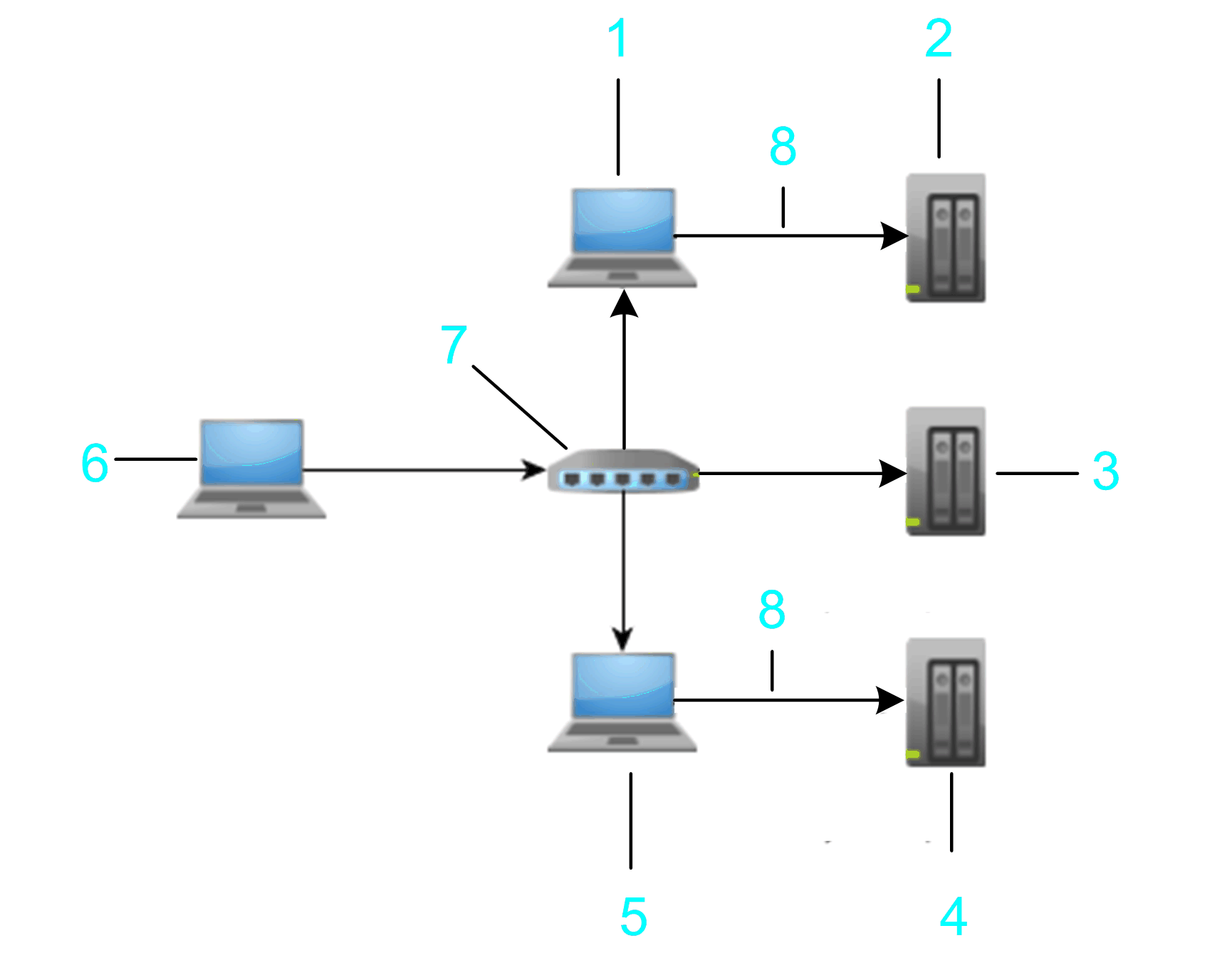
1 PC 1 de salto
2 Controlador de destino 1: 10.128.156.20
3 Controlador de destino 2: 10.128.156.20
4 Controlador de destino 3: 10.128.156.20
5 PC 2 de salto
6 PC
7 Enrutador
8 Ethernet
Para verificar si es posible establecer la conexión a un controlador específico, introduzca la y haga clic en el botón . Si el controlador envía una respuesta a la exploración de red, se añadirá una entrada para el controlador a la lista de controladores. La entrada se marcará mediante la visualización del icono en la primera columna.
Para explorar una pasarela específica a fin de detectar la presencia de controladores disponibles, introduzca la y haga clic en el botón de actualizar situado a la derecha del campo de texto . Los controladores que envíen una respuesta a la exploración de pasarela aparecerán en la lista de controladores. Cada una de estas entradas se marcará mediante la visualización del icono en la primera columna. Para completar la lista con información más detallada, haga clic con el botón derecho en una entrada de controlador y ejecute el comando . Si el controlador admite esta función, se añadirá a la lista más información acerca del controlador. Consulte la guía de programación específica de su controlador.
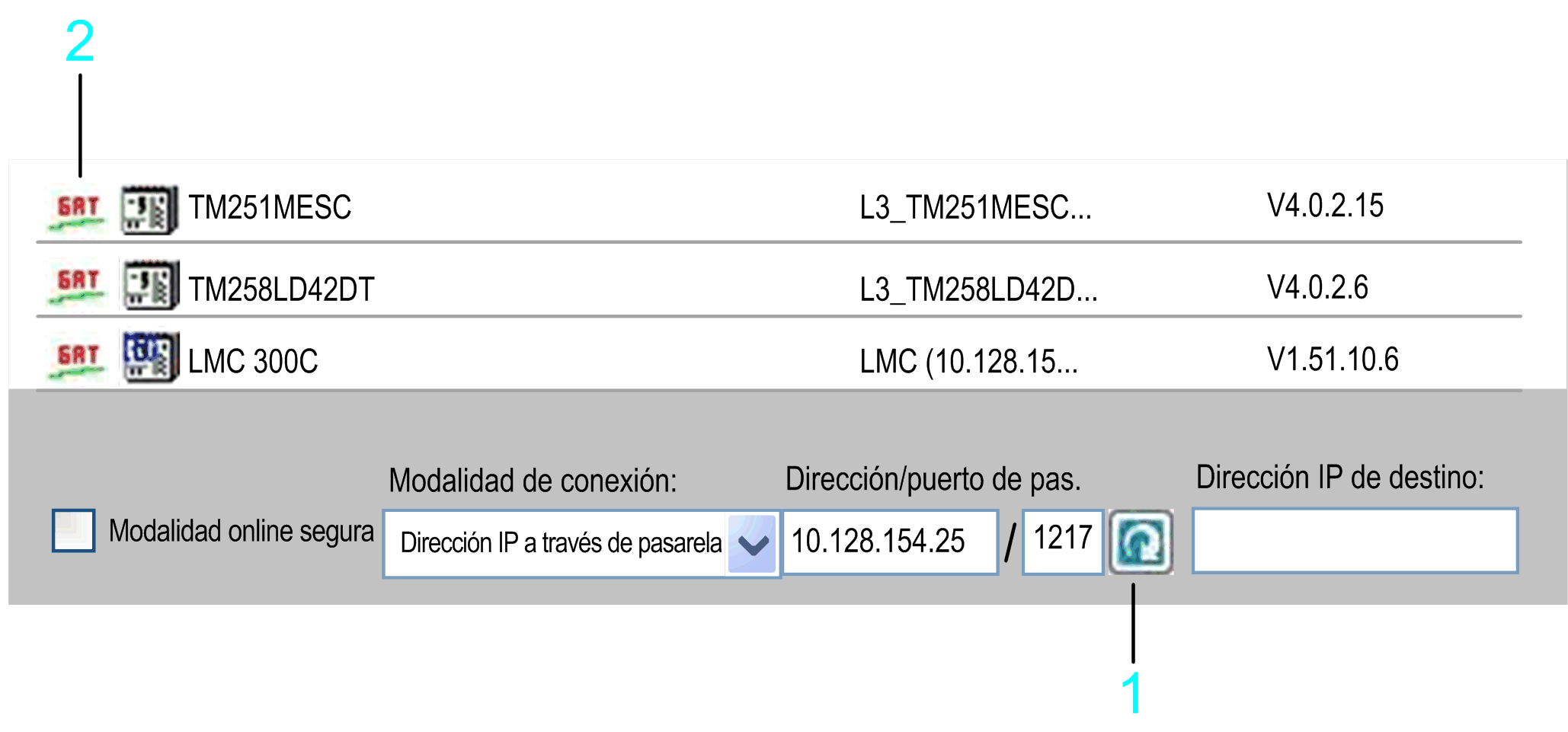
1 Botón de actualizar
2 Icono GAT
La puerta de enlace que se explorará puede encontrarse en un PC o una HMI existente en la subred local o una subred remota. En el ejemplo siguiente se exploran de puente y .
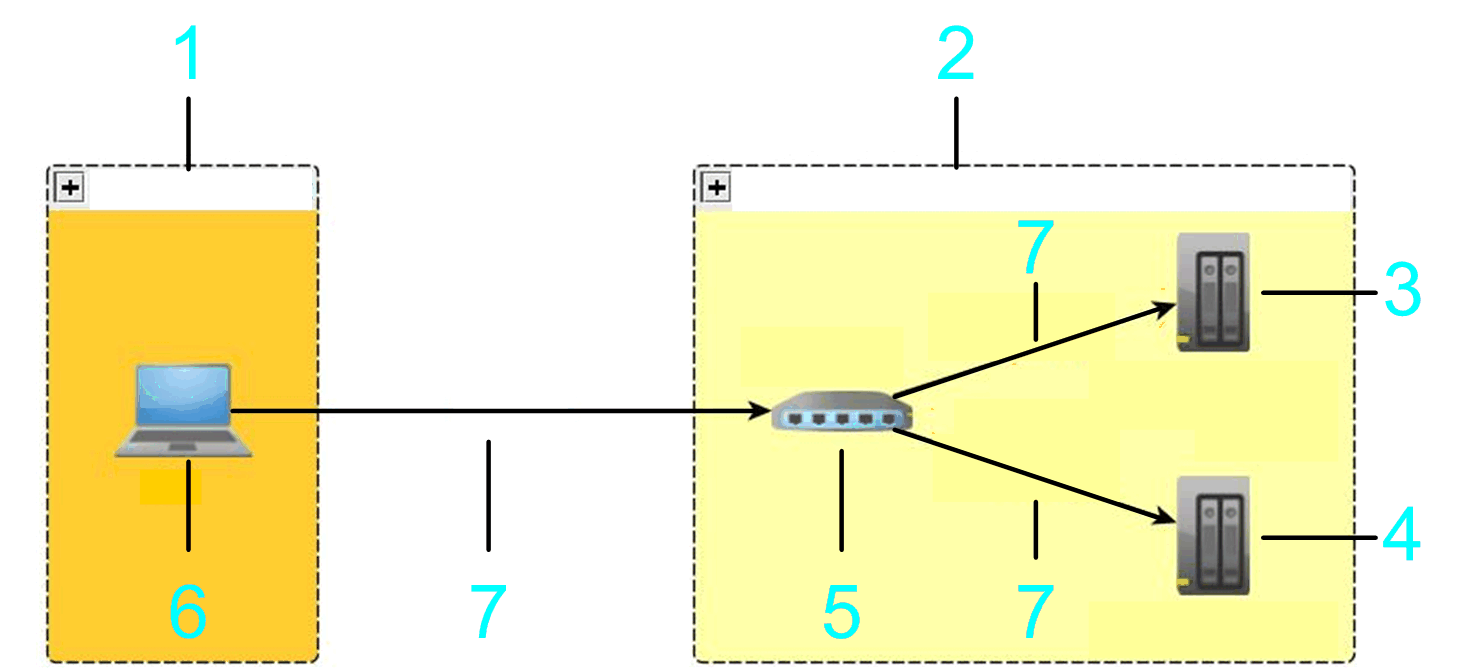
1 Subred local
2 Subred remota
3 Controlador de destino 1
4 Controlador de destino 2
5 Puerta de enlace
6 PC
7 Ethernet
Puede conectarse a los dispositivos de la lista a través de la puerta de enlace.
Si selecciona la opción en la lista , puede especificar un controlador que resida después de una línea de módem.
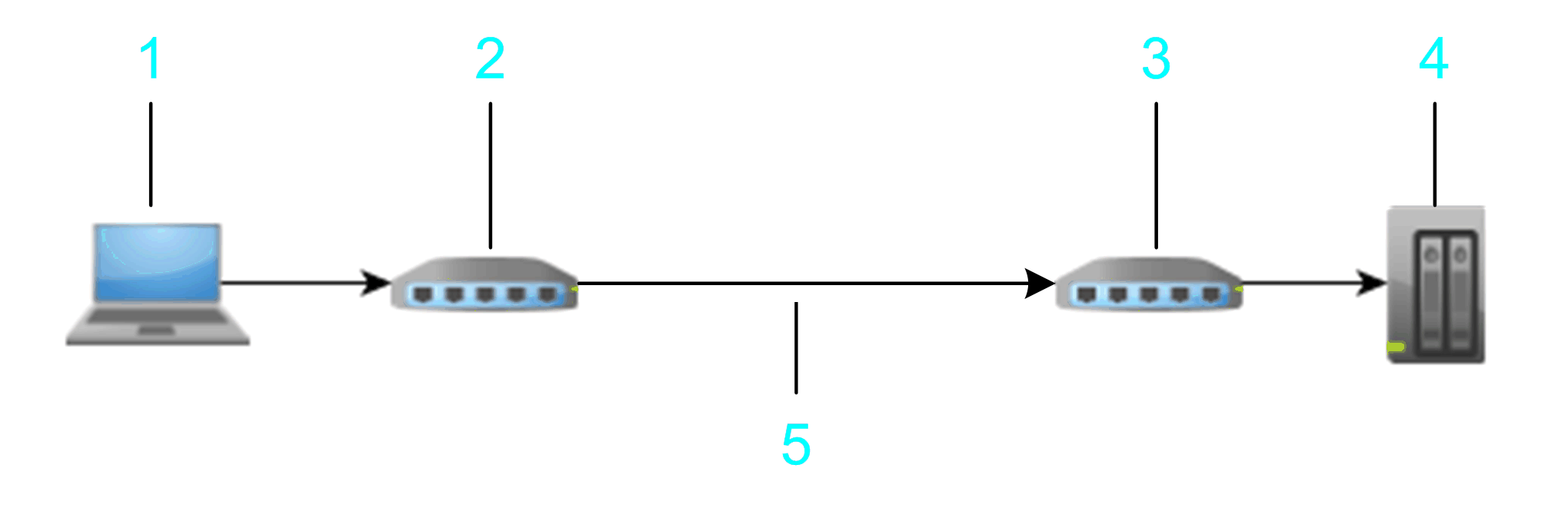
1 PC
2 PC/MÓDEM
3 Módem de destino
4 Dispositivo de destino
5 Línea telefónica
Para establecer una conexión con el módem, haga clic en el botón . En el cuadro de diálogo , especifique el número de teléfono () del módem de destino y configure los ajustes de comunicación. Haga clic en para confirmar y establecer una conexión con el módem.
Si se detiene la puerta de enlace EcoStruxure Machine Expert y se vuelve a iniciar, finalizarán las conexiones de la puerta de enlace local. EcoStruxure Machine Expert muestra un mensaje que requiere confirmación antes de que empiece el proceso de reinicio.
Una vez establecida correctamente la conexión con el módem, el botón cambia de a . La lista de controladores se borra y se actualiza explorando la conexión de módem para buscar los controladores conectados. Puede hacer doble clic en un elemento de la lista de controladores o especificar un Nodename en el cuadro para conectarse a un controlador específico.
Haga clic en el botón para finalizar la conexión de módem y detener y reiniciar la puerta de enlace EcoStruxure Machine Expert. La lista de controladores se borra y se actualiza explorando la red Ethernet.